Slik setter du opp Eufy Smart Plug

Det er mange smarte plugger ute på markedet, men hvis du vil ha et anstendig alternativ som er pålitelig, er Eufys Smart Plug og Smart Plug Mini verdt å sjekke ut. Her er hvordan du setter dem opp.
RELATED: Kan du plugge romvarmere inn i smarte utsalgssteder?
Hvis du aldri har hørt om Eufy før, er det ikke så overraskende-de er et ganske nytt søsterselskap under Anker-merket, og hvis det er en ting du sikkert vet om Anker, er det at de gjør noe veldig godt tilbehør for noen virkelig gode priser.
Eufys smarte plugger kommer i alle fall med alt du vil ha, inkludert energi overvåkning, Alexa og Google Home support, og - heldigvis, de krever ikke et smarthome-hub. nå, la oss komme i gang.
Det første du vil gjøre er å laste ned EufyHome-appen (tilgjengelig for iOS og Android).

Etter det åpner du det, blar til høyre og trykker på " Opplev nå ".
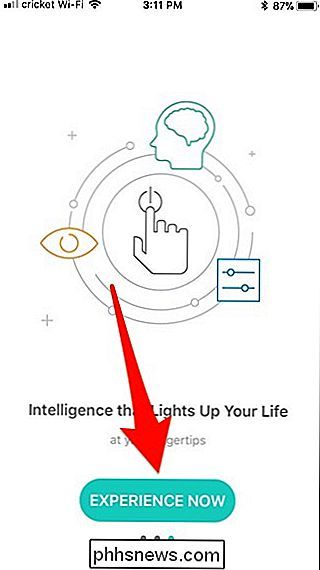
Trykk på" Registrer deg "for å opprette en konto.
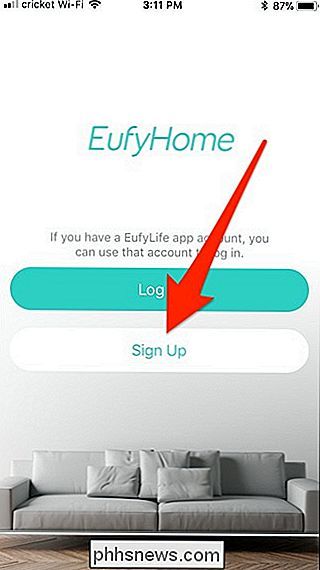
Skriv inn din e-postadresse, opprett et passord og skriv inn navnet ditt. Trykk på "+" -knappen øverst til høyre for å sette opp en ny enhet.
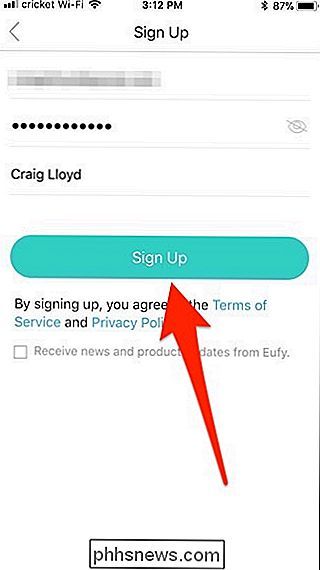
Bla og velg typen smart plugin du vil være. setter opp. I dette tilfellet oppretter vi Smart Plug Mini.
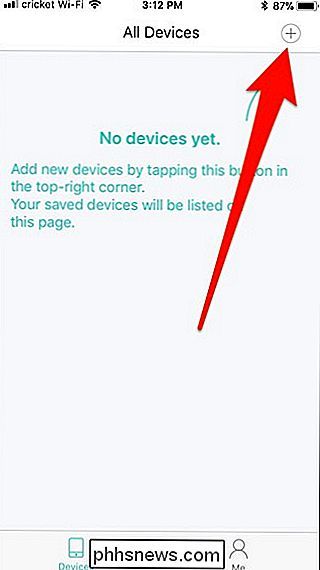
På neste skjerm klikker du på "Konfigurer en ny Smart Plug Mini".
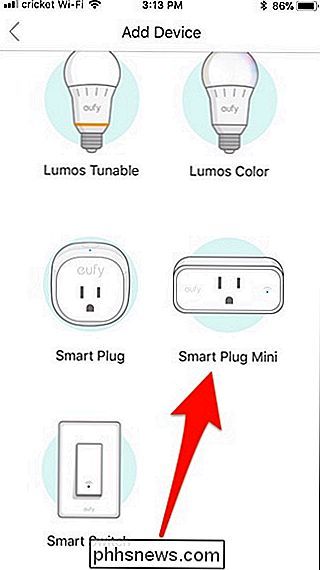
Hit "Next".
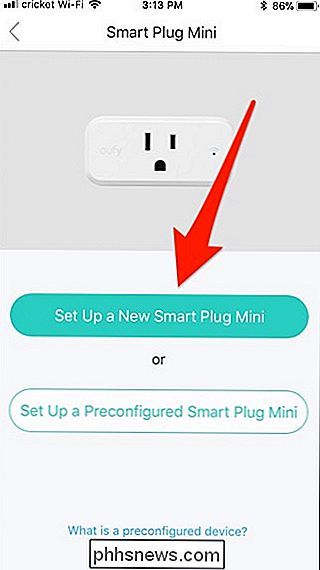
Du trenger nå For å koble til smartpluggens egen Wi-Fi, trykk så på "Gå til Wi-Fi-innstillinger".
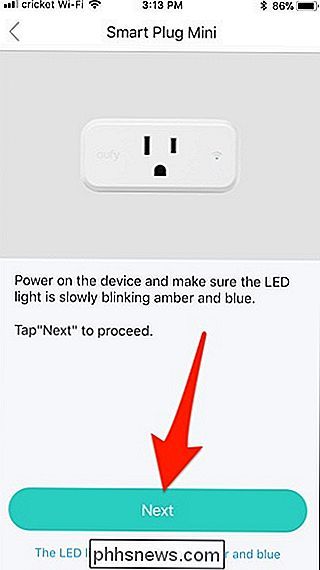
Trykk på Eufy Smart Plug Wi-Fi-nettverket på listen.
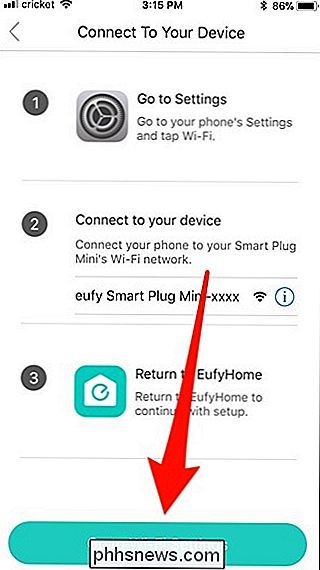
Når du er tilkoblet, gå tilbake til EufyHome app, og det vil automatisk gå videre til neste skjermbilde. Herfra kobler du tilbake til ditt hjem Wi-Fi-nettverk. Denne informasjonen skal automatisk skrives inn, men hvis ikke, skriv den inn manuelt og klikk på "Neste".
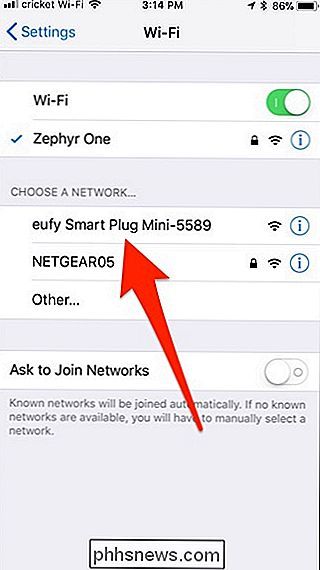
Gi noen øyeblikk å sette opp, og deretter på neste skjermbilde Skriv inn et egendefinert navn for smart plugin og trykk på "Lagre" øverst til høyre.
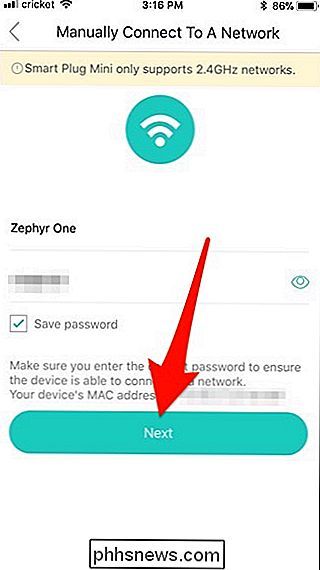
Trykk på "Ferdig".
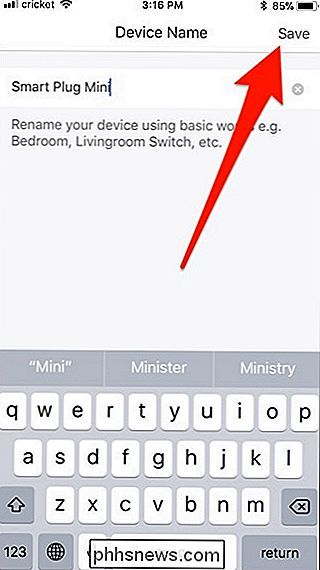
Trykk "OK".
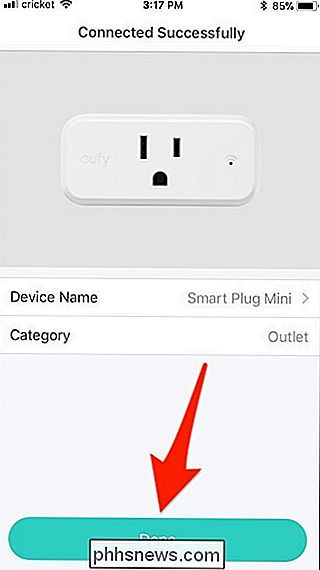
Du vil bli tatt tilbake til hovedskjermen, og din smarte kontakt vil vises her, hvor du kan slå den på og av med strømknappen av til høyre side.
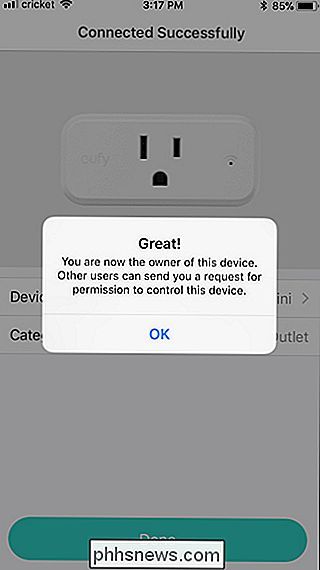
Du kan også trykke på selve smartpluggen for å se informasjon om energiforbruket, samt få tilgang til flere innstillinger for den smarte pluggen selv.
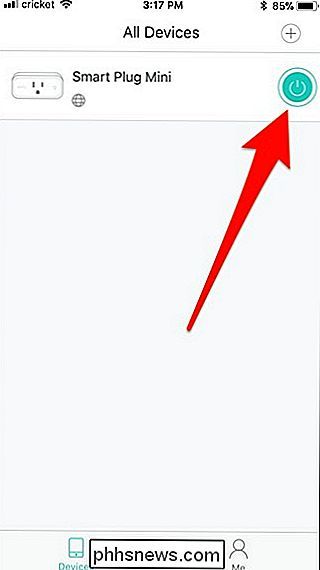

Slik unngår du falske og scammy Amazon-selgere
Amazon er en av de største markedsplassene for direkte forbrukere på planeten. Og ikke bare for sine egne varer og tjenester: Selv om selskapet driver store varehus over hele verden, kan også mindre selskaper selge vanskeligere å finne varer på sin markedsplass, inkludert enkelte selgere av nye og brukte varer.

Slik bytter du brukere øyeblikkelig med TouchID på macOS
ØNsker du at du kan bytte brukere umiddelbart ved å trykke på en knapp? Takket være TouchID på MacBook Pro er alt du trenger, det riktige fingeravtrykk. Kanskje du deler en MacBook. Kanskje du bruker to kontoer for å fortsette å jobbe og spille separat. Uansett årsak, betyr byttekontoer vanligvis å klikke på ikonet for rask brukerbytte, og deretter velge en konto for å bytte til, og deretter skrive inn passordet ditt.



